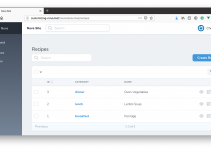O Laravel utiliza o simples, mas poderoso Blade como “engine” de templates, que nos provê uma série de facilidades, que aprenderemos pouco a pouco.
Os arquivos de “views” (telas) do Blade usam a extensão “.blade.php” e normalmente são armazenados no diretório “resources/views”.
Para maiores detalhes e documentação oficial, acesse https://laravel.com/docs/5.4/blade.
Bem, o objetivo deste artigo é começarmos a aprender como criar uma estrutura padrão para nossas telas, que proporcione uma apresentação profissional e maximize a reutilização de código.
Vamos primeiro definir as seções (estrutura) de nossa view padrão, e para tal nos basear na view “app.blade.php“:
Notem que a view “app.blade.php” foi criada automaticamente, pasta “resources/views/layouts” quando criamos nosso modelo de autenticação de usuários (“php artisan make:auth“), já que as views de controle de usuários (login, register, …) se “estendem”, por padrão do Laravel, de “app.blade.php“.
<!DOCTYPE html>
<html lang="{{ config('app.locale') }}">
<head>
<meta charset="utf-8">
<meta http-equiv="X-UA-Compatible" content="IE=edge">
<meta name="viewport" content="width=device-width, initial-scale=1">
<!-- CSRF Token -->
<meta name="csrf-token" content="{{ csrf_token() }}">
<title>{{ config('app.name', 'Laravel') }}</title>
<!-- Styles -->
<link href="{{ asset('css/app.css') }}" rel="stylesheet">
<!-- Scripts -->
<script>
window.Laravel = {!! json_encode([
'csrfToken' => csrf_token(),
]) !!};
</script>
</head>
<body>
<div id="app">
<nav class="navbar navbar-default navbar-static-top">
<div class="container">
<div class="navbar-header">
<!-- Collapsed Hamburger -->
<button type="button" class="navbar-toggle collapsed" data-toggle="collapse" data-target="#app-navbar-collapse">
<span class="sr-only">Toggle Navigation</span>
<span class="icon-bar"></span>
<span class="icon-bar"></span>
<span class="icon-bar"></span>
</button>
<!-- Branding Image -->
<a class="navbar-brand" href="{{ url('/') }}">
{{ config('app.name', 'Laravel') }}
</a>
</div>
<div class="collapse navbar-collapse" id="app-navbar-collapse">
<!-- Left Side Of Navbar -->
<ul class="nav navbar-nav">
</ul>
<!-- Right Side Of Navbar -->
<ul class="nav navbar-nav navbar-right">
<!-- Authentication Links -->
@if (Auth::guest())
<li><a href="{{ route('login') }}">Login</a></li>
<li><a href="{{ route('register') }}">Register</a></li>
@else
<li class="dropdown">
<a href="#" class="dropdown-toggle" data-toggle="dropdown" role="button" aria-expanded="false">
{{ Auth::user()->name }} <span class="caret"></span>
</a>
<ul class="dropdown-menu" role="menu">
<li>
<a href="{{ route('logout') }}"
onclick="event.preventDefault();
document.getElementById('logout-form').submit();">
Logout
</a>
<form id="logout-form" action="{{ route('logout') }}" method="POST" style="display: none;">
{{ csrf_field() }}
</form>
</li>
</ul>
</li>
@endif
</ul>
</div>
</div>
</nav>
@yield('content')
</div>
<!-- Scripts -->
<script src="{{ asset('js/app.js') }}"></script>
</body>
</html>
Observação: O Laravel 5.4 já vem com Bootstrap e Jquery inclusos.
Com base no código acima vamos separar as seções que utilizaremos, “desmembrando” a view original em views menores e mais específicas:
<!DOCTYPE html>
<html lang="{{ config('app.locale') }}">
<head>
<!--
META TAGS
-->
<!-- FAVICON -->
<link rel="icon" href="../../favicon.ico">
<title> TITULO </title>
<!--
CSS / Fonts / Styles
-->
<!--
scripts
-->
</head>
<body>
<nav> MENU/BARRA DE NAVEGAÇÃO </nav>
<div>
CONTEUDO
RODAPE
</div>
<!--
scripts
-->
</body>
</html>
Neste ponto devemos entender que a estrutura acima representa uma simplificação de uma view padrão para o Laravel, neste caso uma simplificação de “app.blade.php“.
Começaremos criando nossas views padrões a partir da estrutura principal, que em seu conjunto nos fornecerão o layout padrão para nossa aplicação.
Vamos modificar o arquivo “app.blade.php” na pasta “resources/views/layouts”:
<!DOCTYPE html>
<html lang="{{ config('app.locale') }}">
<head>
@include('layouts.meta')
@yield('title')
@include('layouts.css')
@yield('css')
</head>
<body role="document">
<div id="app"> <!-- /container -->
@include('layouts.nav')
<div class="container theme-showcase" role="main">
@yield('content')
@include('layouts.bottom')
</div>
</div> <!-- /container -->
@include('layouts.scripts')
@yield('scripts')
</body>
</html>
Antes de continuarmos, vamos ver a diferença entre @include e @yield:
@include: É semelhante a função include() do php, neste contexto, por exemplo, o comando “@include(‘layouts.css’)“ fará o include do arquivo “resources/views/layouts/meta.blade.php” no arquivo “resources/views/layouts/master.blade.php”
@yield: É usado para injetar conteúdo em uma página-filha que você definiu como parâmetro na página-mãe, por exemplo, “@yield(‘css’)” espera receber o conteúdo de uma variável chamada “css” definida na página-mãe.
Este conceito ficará mais claro ao estudarmos os demais arquivos que criaremos nos próximos posts.